I-install ang Android 4.4.2 CM11 Kit-Kat
Ang Galaxy Y sa Samsung usa ka low-end device ug dili kini ingon nga ang Samsung naghunahuna pa usab bahin sa pag-update niini sa Android KitKat. Ang katapusang pag-update nga nakuha niini mao ang sa Android 2.3.6.
Kung gusto nimo i-update ang imong Galaxy Y S6310, mahimo nimo gamiton ang among giya sa pag-instalar sa usa ka custom ROM nga magpadayon Android 4.4.2 CM11.
Sa dili pa magsugod, siguroa ang mosunod:
- Ang imong baterya gisudlan sa mga 60-80 nga porsyento.
- Gipaluyohan nimo ang importante nga mga mensahe, kontak ug tawag nga mga troso.
- Gipasaligan mo ang mobile EFS Data
- Gisusi nimo ang modelo sa imong aparato pinaagi sa pag-adto sa setting> About.
HINUMDOMI: Ang modelo sa imong aparato kinahanglan nga GT-S6310. Kung dili, ayaw gamita kini nga panudlo.
- Gihatagan mo ang USB debugging mode
- Imong gi-download ang mga USB driver alang sa Samsung devices.
Mubo nga sulat: Ang mga pamaagi nga gikinahanglan sa pagbag-o sa mga pagbag-o sa kostumbre, roms ug sa pag-root sa imong telepono mahimong moresulta sa pag-bricking sa imong device. Ang pag-rooting sa imong device makawala usab sa garantiya ug kini dili na mahimong kwalipikado alang sa libre nga mga serbisyo sa mga kagamitan gikan sa mga tiggama o mga provider sa warranty. Magmahimong responsable ug ibutang kini sa hunahuna sa dili pa ikaw modesisyon sa pagpadayon sa imong kaugalingong responsibilidad. Sa higayon nga mahitabo ang usa ka aksidente, kita o ang mga tiggama sa aparato dili angay nga adunay tulubagon.
Karon, siguroha nga imong na-download ang mosunod:
- Android 4.4.2 CM11 ROM dinhi
- Google Apps
I-install ang Cm11 Sa Galaxy Y:
- Ikonektar ang Galaxy Y sa PC
- Kopyaha ug i-paste ang duha ka mga file nga imong gi-download sa root sa imong sdcard.
- Ipangputol ang telepono ug ang PC
- Ibalik ang telepono.
- I-turn kini sa paagi sa pagpaayo pinaagi sa pagpadayon ug pagpugong sa volume, home ug power button hangtud nga ang pipila ka teksto makita sa screen.
Kay: CWM / PhilZ Touch Recovery Users.
- Pilia ang 'Pagpahid sa Cache'
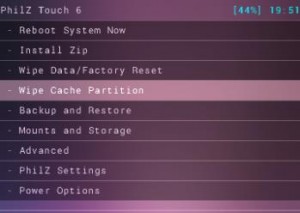
- Pagdala sa 'pag-uswag'. Pilia ang 'Devlik Wipe Cache'.

- Pilia ang Pag-ayo sa Data / Factory Reset.

- Pagdala sa 'Pag-instalar sa zip gikan sa sd card'. Ang laing bintana kinahanglan nga bukas sa imong atubangan.

- 'Pagpili sa zip gikan sa sd card' gikan sa Options.

- Pilia ang CM11.zip file ug kumpirma ang pag-instalar sa sunod nga screen.
- Sa diha nga ang pag-instalar, Balik ug dayon ang Google Apps sa Flash
- Sa diha nga ang pag-instalar nahuman na, Pagpili +++++ Go Back +++++
- Karon, Pagpili Reboot Karon sa Reboot System.

Kay: TWRP Users:

- I-tap ang Wipe Button ug dayon Pilia ang Cache, System, Data.
- Swipe Confirmation Slider.
- Lakaw ngadto sa Main Menu.Tap-instalar ang Button.
- Pangitaa ang CM11.zip ug Google Apps. Swipe Slider aron i-install.
- Kung kanus-a ang pag-instalar, ibutang ka sa Reboot System Now
- Pilia ang Reboot Karon ug ang sistema pag-usab
Kalisod nga Pagpangita: Pagsulbad sa Pag-ila sa Lagda sa Pag-ila:
- Open Recovery.
- Pag-instalar sa zip gikan sa Sdcard

- Lakaw ngadto sa Toggle Verification Signature ug unya Pindota ang Power Button aron sa pagsusi kung kini gibalda. Kung dili, ayaw pag-disable ug i-install ang Zip.

Pagkahuman nimo malampuson nga pag-reboot ang imong Samsung Galaxy Y S6310, kini kinahanglan nga nagpadagan sa Android 4.4.2 CM11 Kit-Kat. Pagkahuman sa una nga pagdagan, paghulat mga 5-minuto dayon pag-adto sa Mga setting> Bahin ug pag-verify.
Aduna ka bay Samsung Galaxy Y S6310 nga nagpadagan sa Android 4.4.2 CM11 Kit-Kat?
Ipakigbahin ang imong kasinatian sa kahon sa seksyon sa ubos.
JR






